官方插件-人员管理
更新时间:2018-11-26 21:12:24
章节概述
本章讲解:登陆站点后,如何添加站点的账号。</span>
人员一览
首次打开人员一览页面,我们可以获得下图所示的界面:
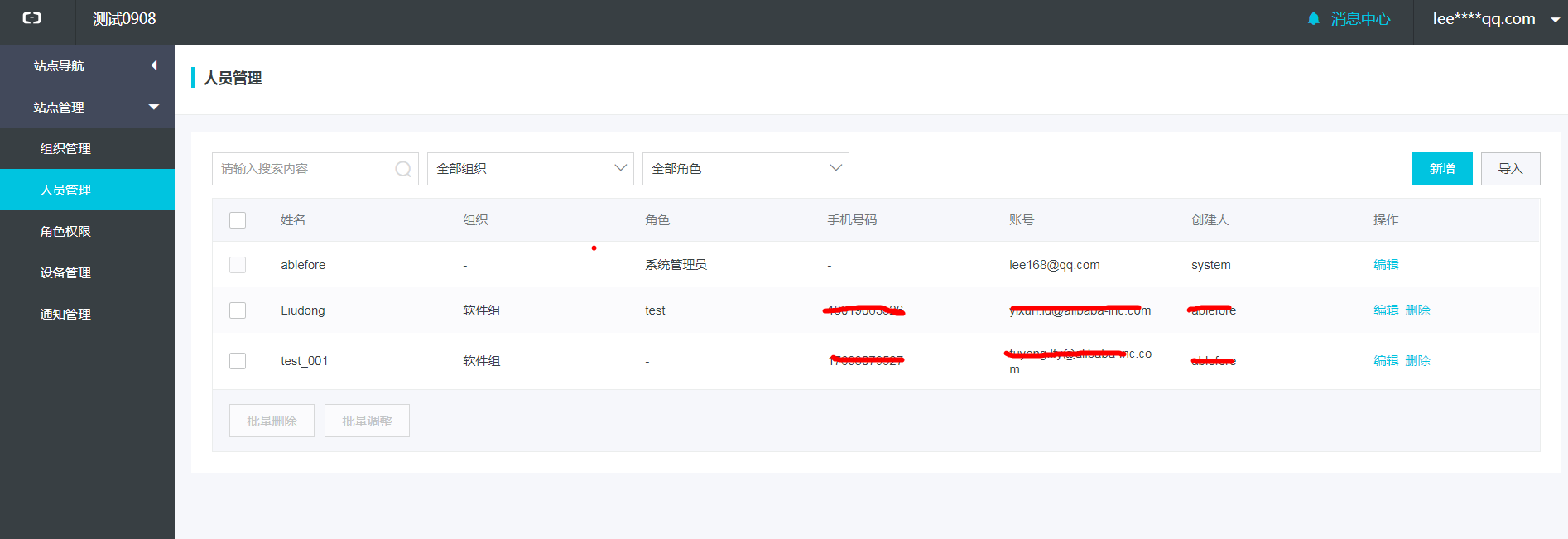
由于此时只有您正在使用的系统管理员账号,所以我们可以看到这个账号的一些基本情况。
当人员和账户超过一定数量后,系统会自动出现分页的功能,当然也可以使用搜索和筛选功能来查看人员:
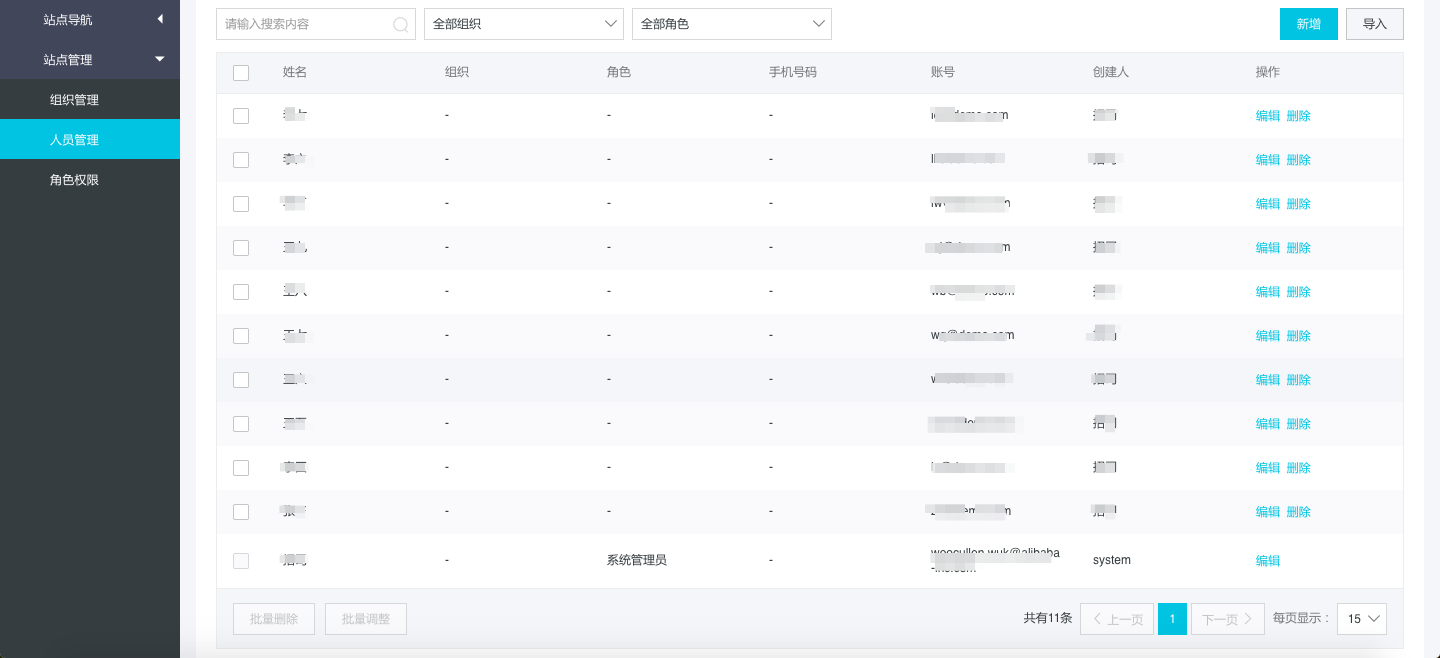
新增人员
点击“新增“按钮:
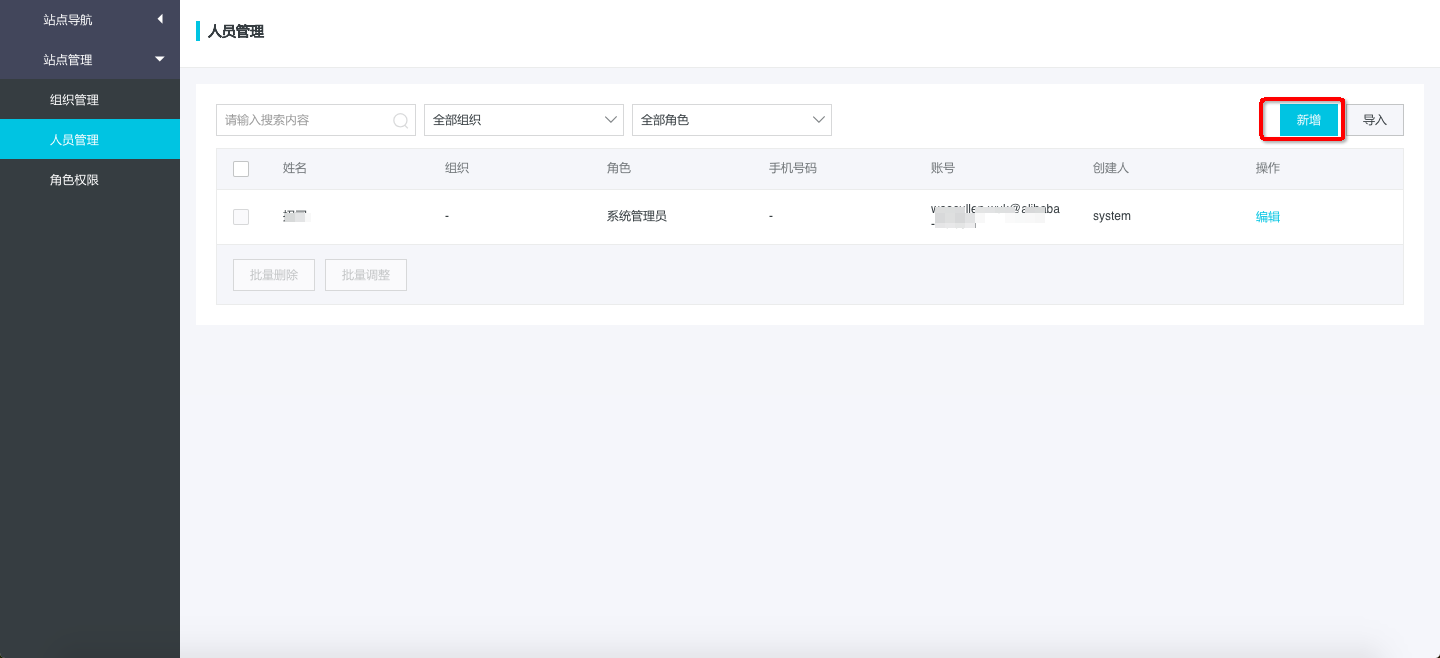
填写新增人员的基本信息后,校验无误即可创建成功:
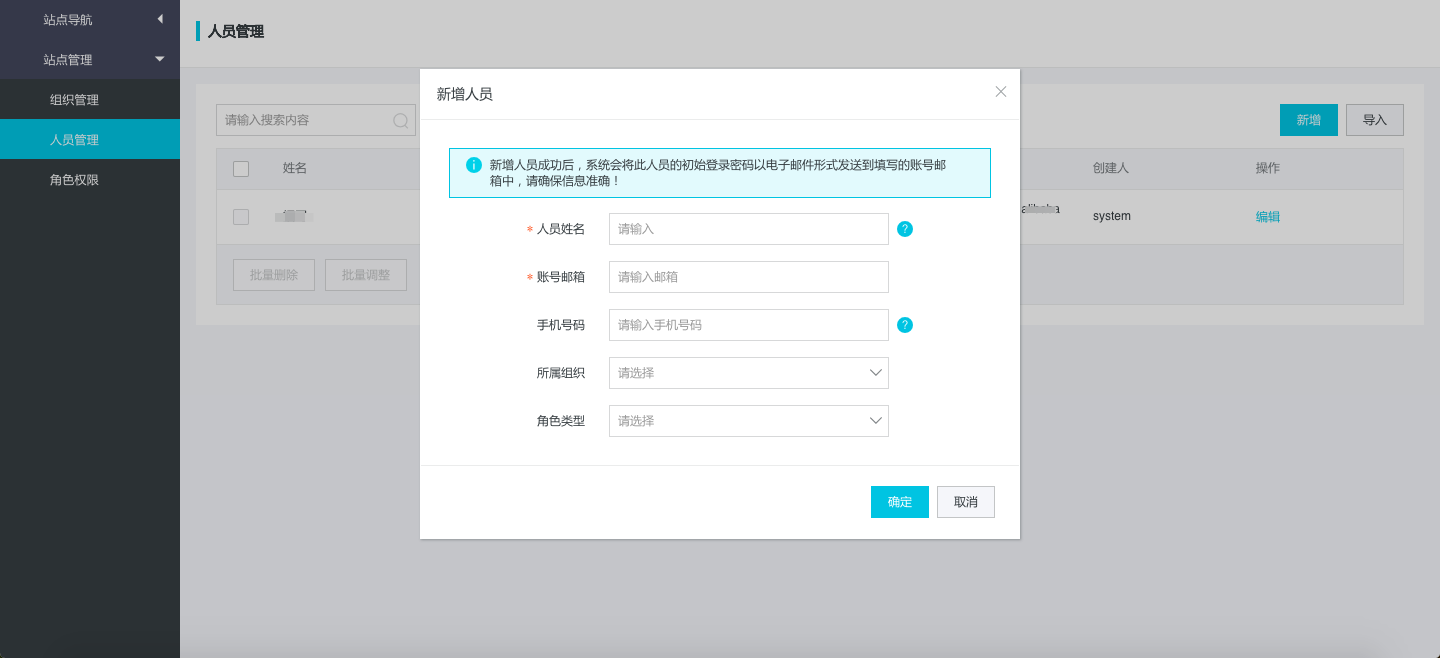
如果已经通过组织管理插件和角色权限插件创建过相关的部门和角色,这里也可以一并完成人员部门和权限的分配。
重点:账号创建成功后,初始化的密码将通过这个账号邮箱地址发送过去,用户登陆后可以自行修改密码。
导入人员
如果有大批量的账号需要创建,则可以使用这个功能,它可以尽最大可能的帮助您简化账号创建的过程:
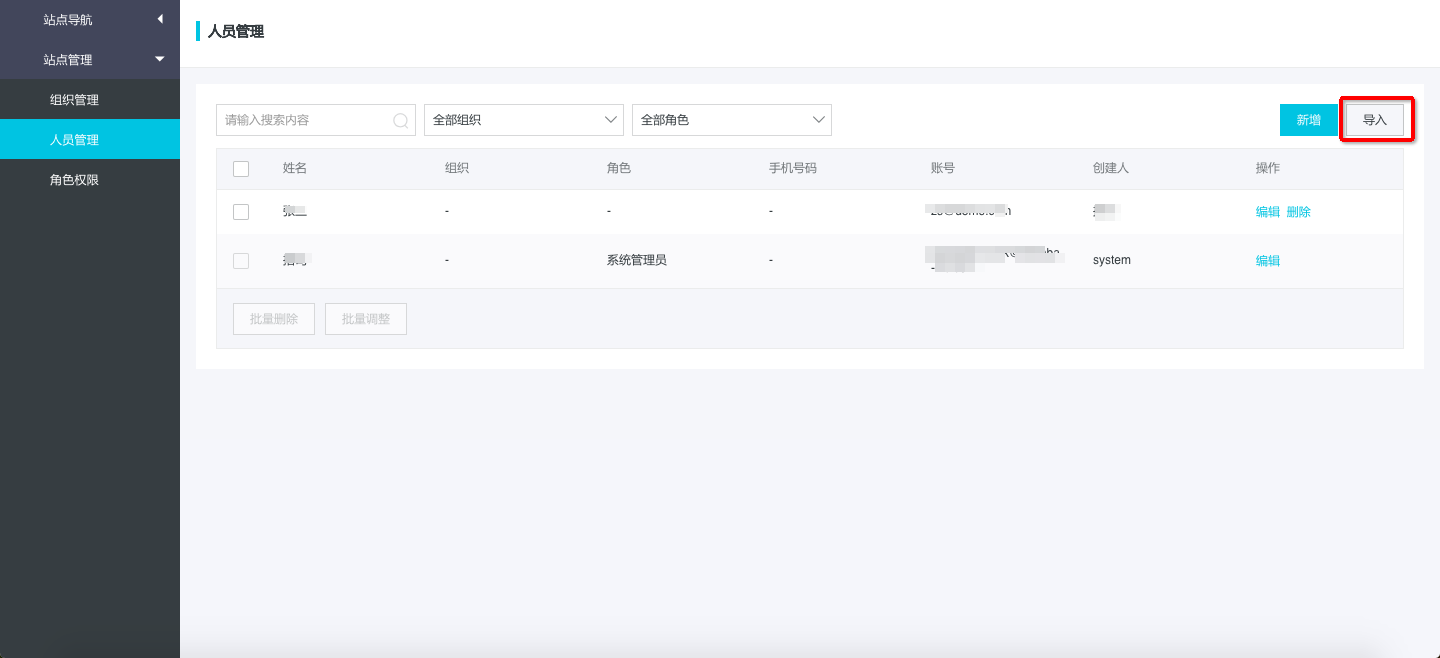
第一步您需要做的是下载一个账号模版,并且根据模版内的格式,将需要创建的账号和人员填写进去:
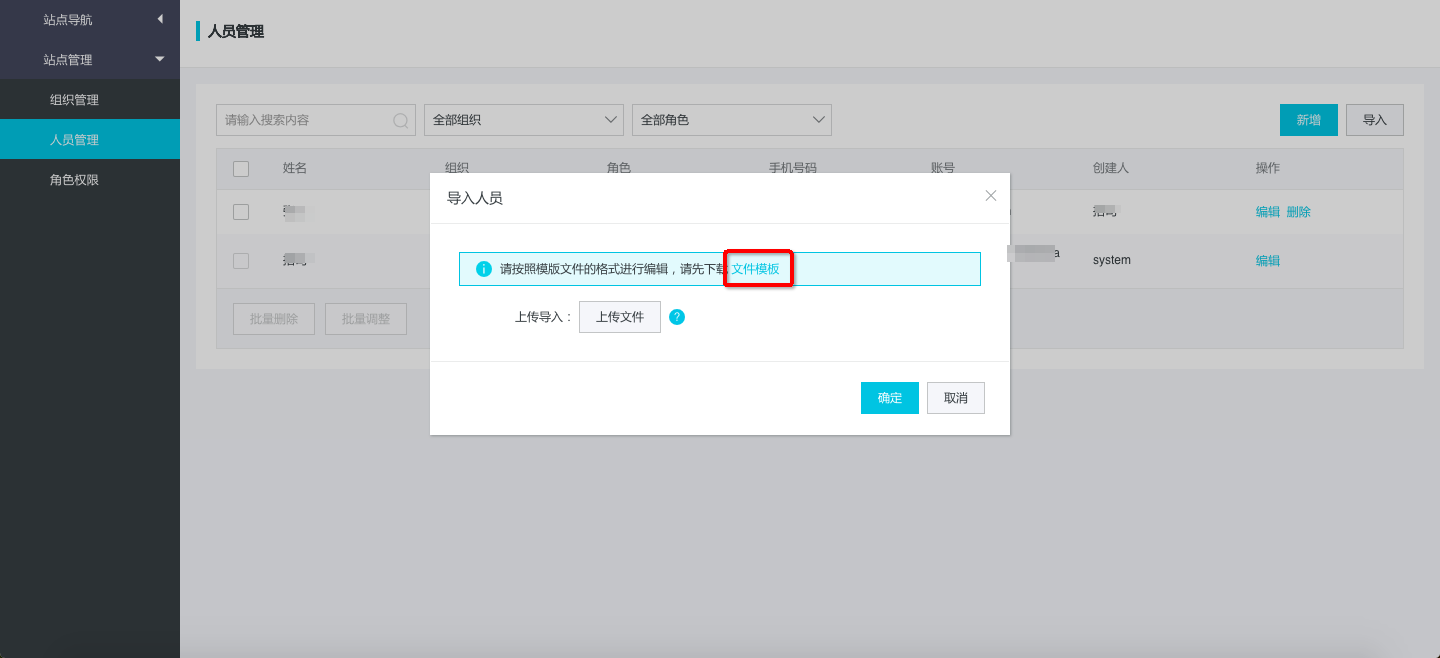
当文件准备好以后,点击上传文件,系统会根据您填写的文件内容开始批量创建账户:
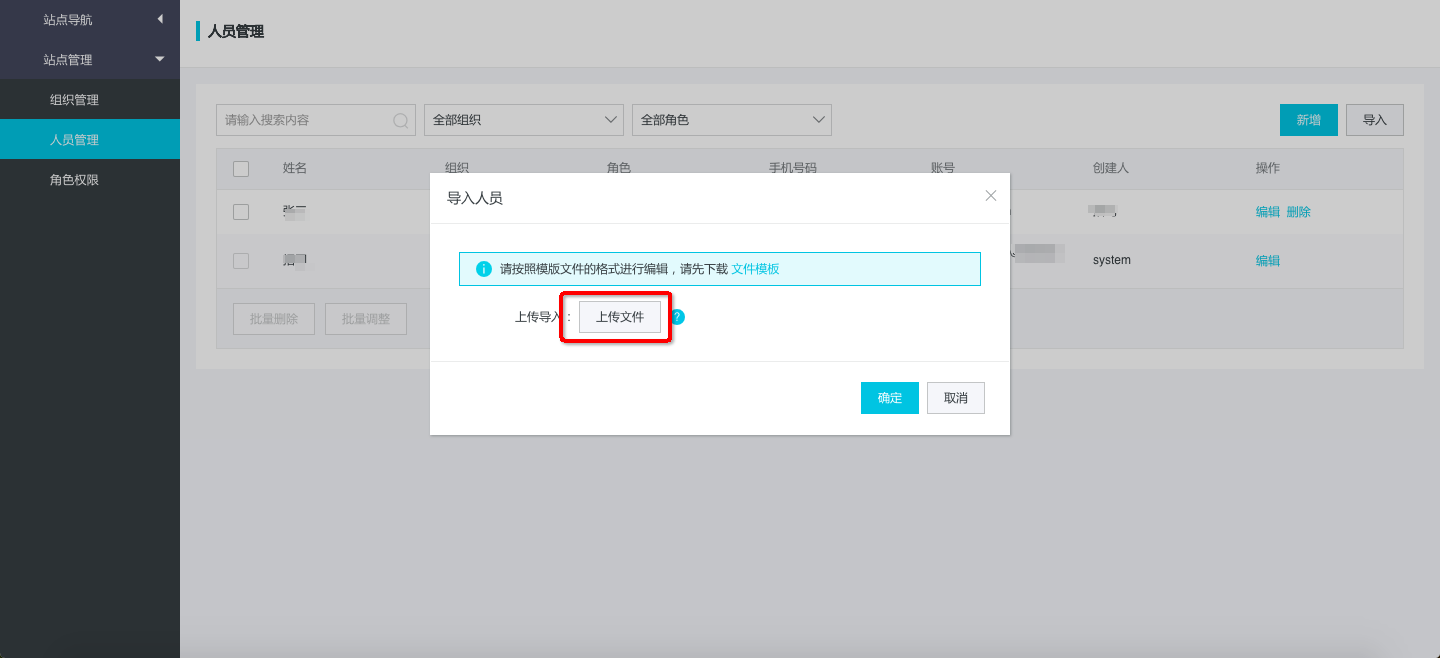
这里需要注意的是:如果文件内的格式不符合要求,或者有重复的数据,系统会自动丢弃掉这些不合格的数据,以保证其他的数据继续被录入。
删除人员
勾选需要删除的人员,或者直接点击人员操作的删除,都可以完成账户的删除操作:
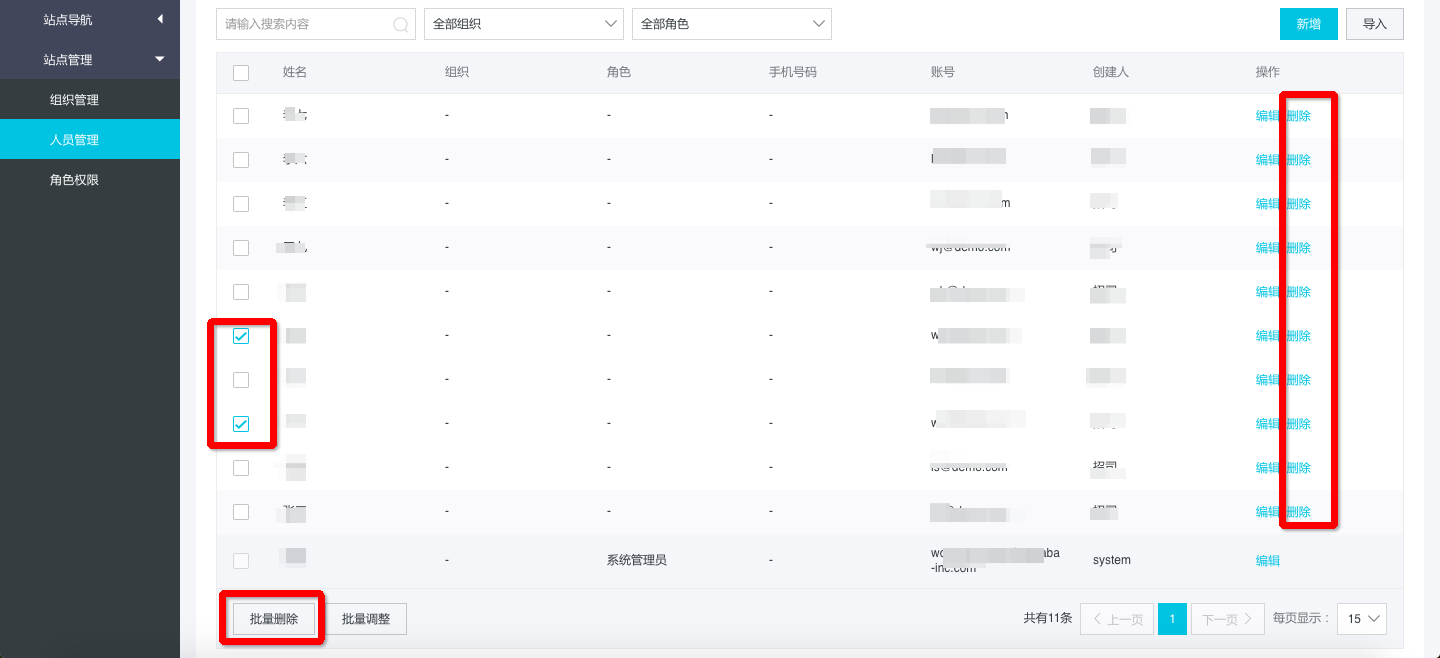
这里需要特别注意,系统创建的管理员是无法被删除的。
编辑人员
选择一个人员,在操作栏里点击编辑,可以进一步完善这个人员的信息:
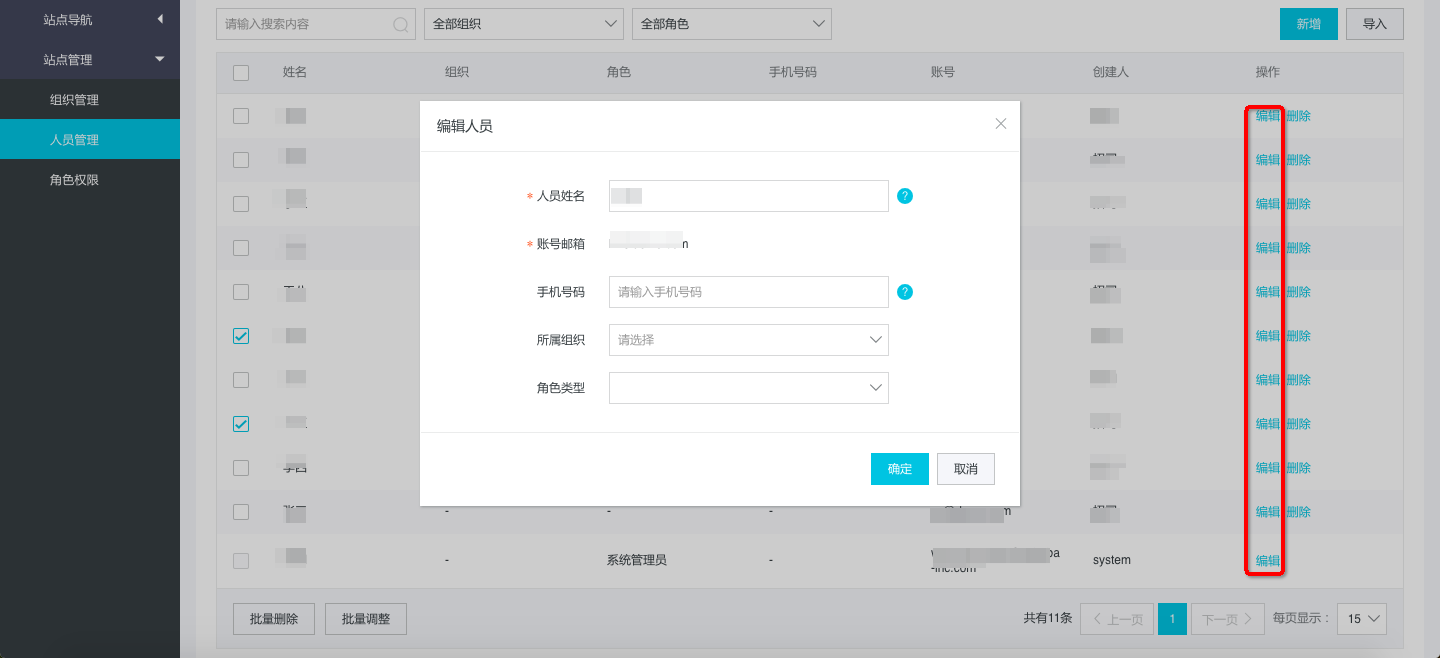
这里需要特别注意,账号邮箱地址不可以被修改。